一、前言
1、本文主要内容
- Jenkins+SSH获取Gitlab代码
- Jenkins+Maven构建Java(Spring Boot)项目配置
- Jenkins发布Spring Boot项目:远程服务器端配置
- Jenkins发布Spring Boot项目:pom.xml编译配置
- Jenkins+SSH将构建输出结果发布到远程服务器并启动应用
2、环境信息
- 服务器
| 服务器名 | 操作系统 | IP | 说明 |
|---|---|---|---|
| GitLab | CentOS 7 | 192.168.88.41 | 部署GitLab社区版 |
| Jenkins | CentOS 7 | 192.168.88.44 | 部署Jenkins |
| Server | CentOS 7 | 192.168.88.101 | 部署Java项目 |
- 软件
| 工具/环境 | 版本 |
|---|---|
| Jenkins | 2.176.2 |
| Maven | 3.6.1 |
| GitLab | GitLab CE 12.1.2 |
| JDK | 1.8.0_181 |
3、基础准备
- GitLab部署
参考:https://ken.io/note/centos7-gitlab-install-tutorial
配置GitLab访问地址为:http://192.168.88.41
sudo vi /etc/gitlab/gitlab.rb
external_url 'http://192.168.88.41'
注册一个账号:ken,用于后续提供Java项目进行构建
- Jenkins部署
参考:https://ken.io/note/centos7-jenkins-install-tutorial
二、 Java应用部署服务器
1、部署JDK8
参考:https://ken.io/note/centos-java-setup
将jdk1.8.0_181部署在目录/usr/java/
部署完成后,jdk的根目录就是:/usr/java/jdk1.8.0_181/
2、创建部署应用专用账号
#创建账号
sudo useradd app
sudo passwd app
#授予sudo权限且免密码
sudo visudo
#在最后一行加上
app ALL=(ALL) NOPASSWD:ALL
3、开放端口
#开放1000到9999的端口
sudo firewall-cmd --add-port=1000-9999/tcp --permanent
sudo firewall-cmd --reload
4、创建应用部署目录
#创建目录
sudo mkdir -p /webroot
#授权
sudo chown -R app:app /webroot
三、Jenkins环境准备
在配置构建任务之前,我们需要在Jenkins服务器配置Maven、Git环境
1、Maven安装
- 下载&解压
cd /home/downloads
#下载
sudo wget http://mirror.bit.edu.cn/apache/maven/maven-3/3.6.1/binaries/apache-maven-3.6.1-bin.tar.gz
#解压到指定目录
sudo mkdir -p /usr/maven
sudo tar -zvxf apache-maven-3.6.1-bin.tar.gz -C /usr/maven
- 配置环境变量
#修改/etc/profile
sudo vi /etc/profile
#在文件末尾写入以下内容
export MAVEN_HOME=/usr/maven/apache-maven-3.6.1
export PATH=$MAVEN_HOME/bin:$PATH
#使更改生效
source /etc/profile
#测试
mvn -version
- 配置Maven仓库
为了保证jar包的下载速度,修改maven配置使用国内镜像
#进入Maven根目录
cd $MAVEN_HOME
#备份配置文件
sudo mv conf/settings.xml conf/settings.xml.bak
#新建配置文件
sudo vi settings.xml
<?xml version="1.0" encoding="UTF-8"?>
<settings xmlns="http://maven.apache.org/SETTINGS/1.0.0"
xmlns:xsi="http://www.w3.org/2001/XMLSchema-instance"
xsi:schemaLocation="http://maven.apache.org/SETTINGS/1.0.0 http://maven.apache.org/xsd/settings-1.0.0.xsd">
<mirrors>
<mirror>
<id>alimaven</id>
<name>aliyun maven</name>
<url>https://maven.aliyun.com/repository/public/</url>
<mirrorOf>*</mirrorOf>
</mirror>
<mirror>
<id>nexus-163</id>
<mirrorOf>*</mirrorOf>
<name>Nexus 163</name>
<url>http://mirrors.163.com/maven/repository/maven-public/</url>
</mirror>
<mirror>
<id>central</id>
<name>Maven Repository Switchboard</name>
<url>http://repo1.maven.org/maven2/</url>
<mirrorOf>central</mirrorOf>
</mirror>
</mirrors>
</settings>
2、Git Client安装
- 安装
sudo yum install -y git
- 密钥准备
#生成密钥
ssh-keygen -t rsa
- 将公钥添加到GitLab
#查看公钥
cat ~/.ssh/id_rsa.pub
访问GitLab:http://192.168.88.41:/profile/keys,添加公钥
- 添加Git SSH凭据
后面配置Jenkins构建任务代码仓库时需要用到
#查询SSH私钥
cat ~/.ssh/id_rsa
访问:/credentials/store/system/domain/_/newCredentials 直接进入凭据添加界面
类型选择:SSH Username with private key
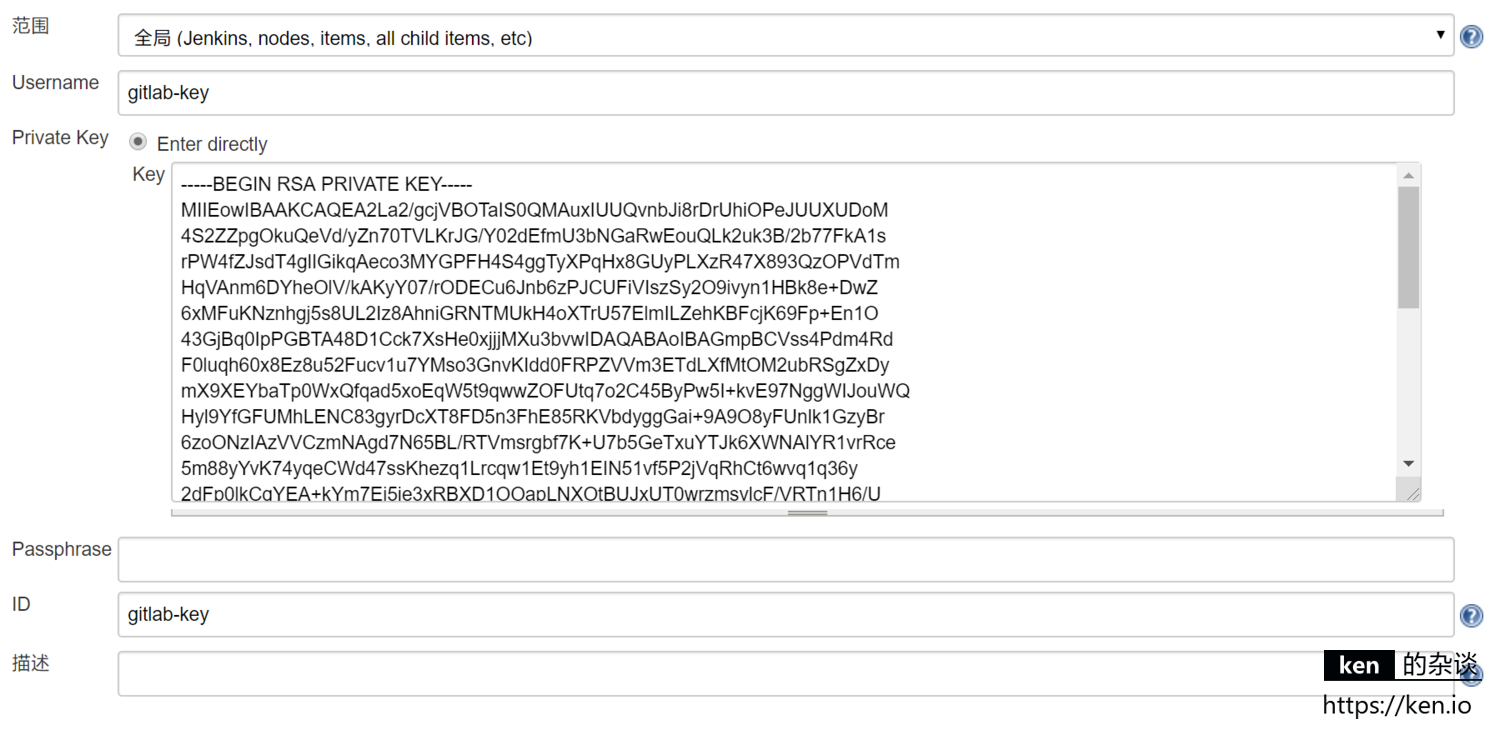
3、插件安装
- 插件列表
| 插件名 | 版本 | 说明 |
|---|---|---|
| Git | 3.11.0 | 使用Git访问远程仓库 |
| Maven Integration | 3.3 | 使用Maven进行编译等 |
| Publish Over SSH | 1.20.1 | 用于将编译结果发布到远程服务器 |
- 安装说明
访问:http://192.168.88.44:8080/pluginManager/available
Ctrl+F搜索插件名,勾选后,进行安装
安装完成后,重启jenkins
sudo systemctl restart jenkins
4、Jenkins插件/环境配置
在菜单:系统管理->全局工具配置中对插件相关工具进行配置
- JDK配置
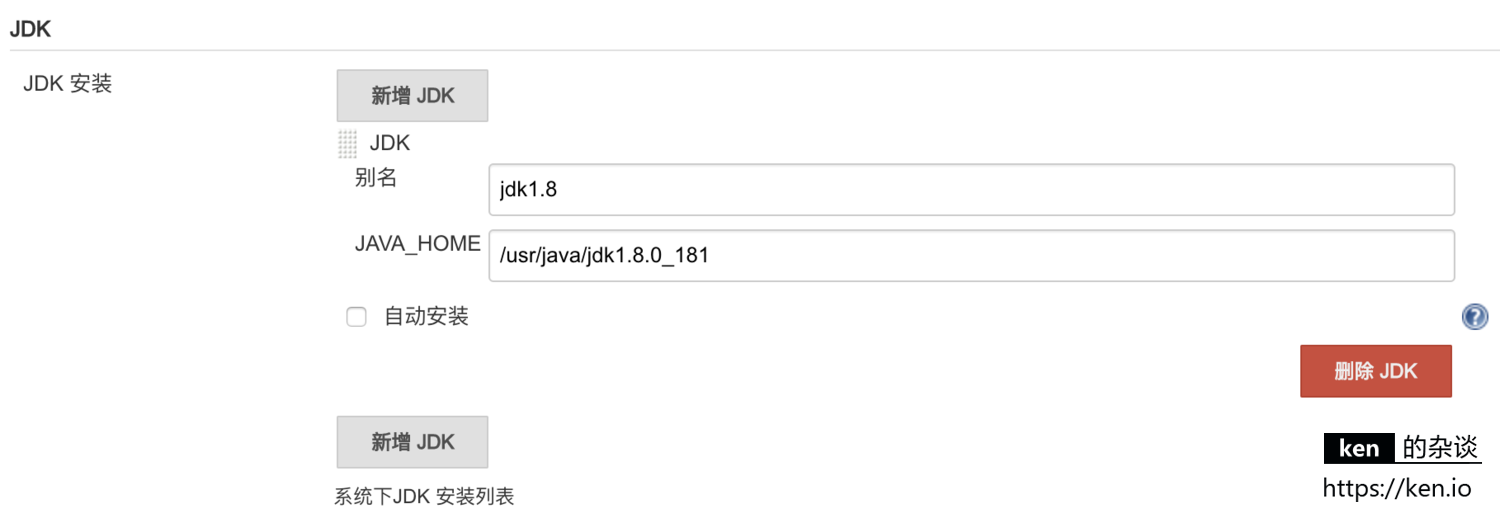
- Git配置
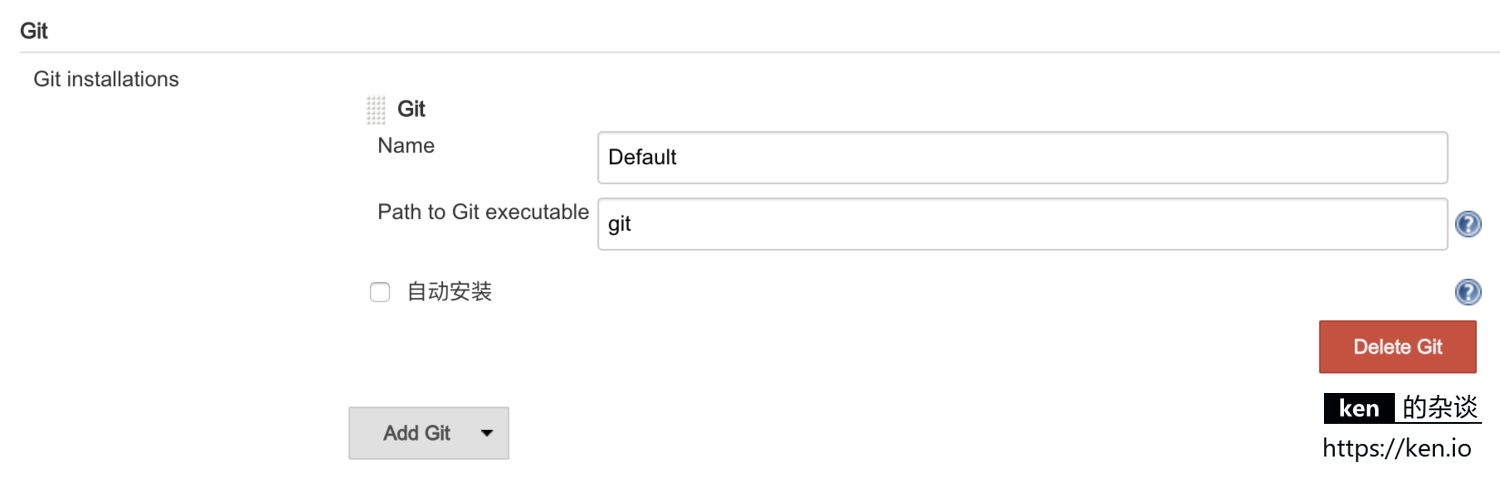
- Maven配置

- Publish over SSH
然后在菜单:系统管理->系统设置对Publish over SSH进行设置
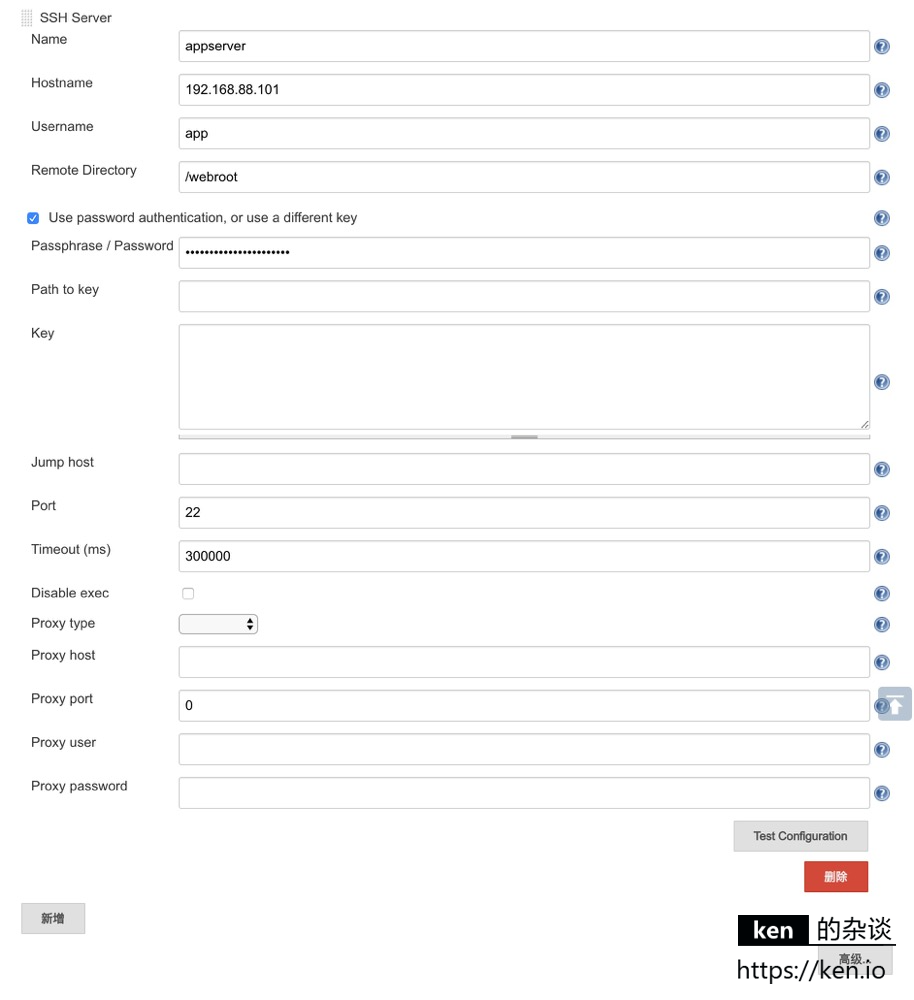
主要配置项说明:
| 配置项 | 说明 |
|---|---|
| Name | 服务器名,随便写,方便记忆即可 |
| Hostname | 服务器IP,或者可以被正常解析的服务器名/域名 |
| Username | 用于登录的账号 |
| Remote Dictionary | 远程目录,绝对路径 |
| Passphrase/Password | 密码 |
| Port | SSH端口 |
配置完成后可以点击Test Configuration进行连接测试
四、Jenkins构建任务
1、示例项目准备
如果已经有现成项目可忽略此步骤
访问:http://192.168.88.41/projects/new创建项目:helloworld
- 创建SpringBoot应用
参考:https://ken.io/note/springboot-course-basic-helloworld 创建SpringBoot应用
| 参数 | 值 |
|---|---|
| Maven模板 | maven-archetype-webapp |
| GroupId | io.ken.tutorial |
| ArtifactId | helloworld |
| Version | 1.0 |
- 配置编译选项
修改pom.xml,以满足编译要求
<build>
<finalName>helloworld</finalName>
<resources>
<resource>
<directory>src/main/resources</directory>
<filtering>false</filtering>
</resource>
</resources>
<plugins>
<plugin>
<groupId>org.springframework.boot</groupId>
<artifactId>spring-boot-maven-plugin</artifactId>
</plugin>
<plugin>
<groupId>org.apache.maven.plugins</groupId>
<artifactId>maven-compiler-plugin</artifactId>
<version>3.8.1</version>
<configuration>
<source>1.8</source>
<target>1.8</target>
</configuration>
</plugin>
</plugins>
</build>
配置application.yml,配置应用端口为8081
server:
port: 8081
项目准备完成后,在GitLab账号ken下面创建项目helloworld并将刚才创建的文件提交上去
2、Jenkins任务创建
菜单:新建任务,或者访问:/view/all/newJob
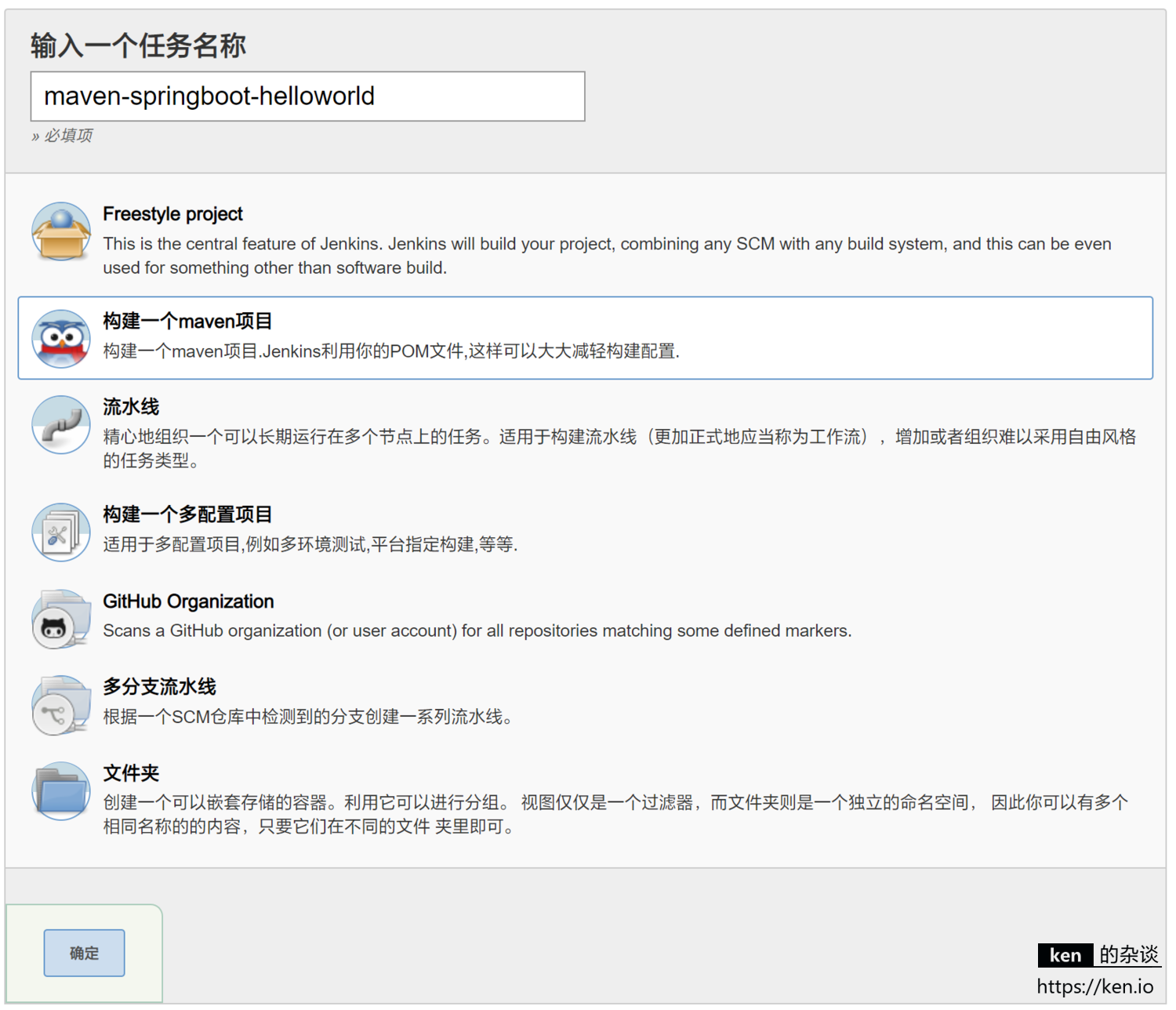
选择:构建一个maven项目,然后确定即可
3、配置源代码管理
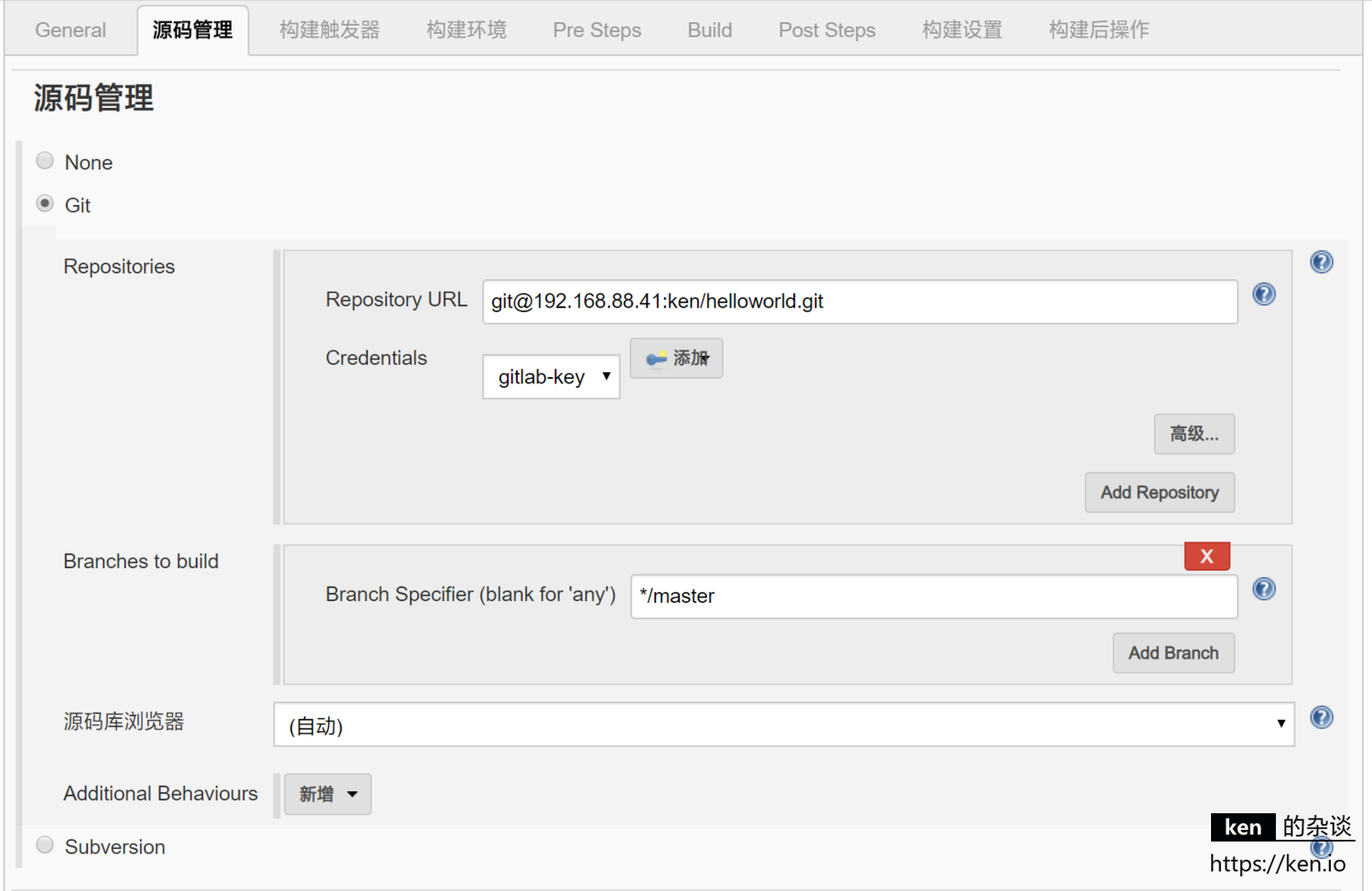
这里我们选择Git,并配置SSH Git地址,选择之前创建好的凭据/密钥
4、Publish over SSH配置
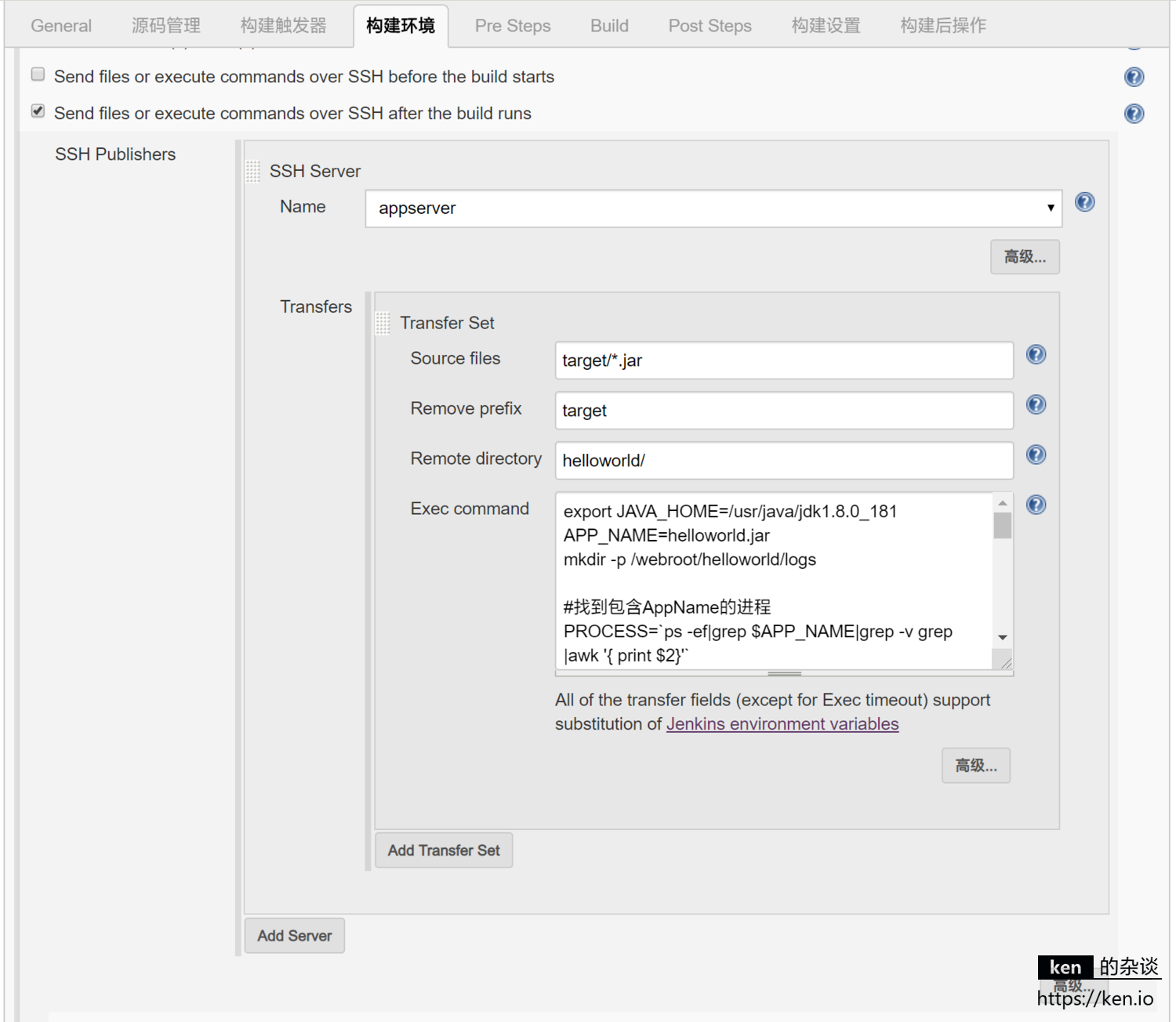
配置项说明:
| 配置项 | 值 | 说明 |
|---|---|---|
| Name | appserver | SSH Server名称,根据之前配置选择即可 |
| Source files | target/*.jar | 需要传输的文件,支持通配符,编译文件默认都在项目根目录下的target目录中 |
| Remove prefix | target | 移除匹配到的文件路径的前缀,如果留空,会在远程服务器上创建对应的目录 |
| Remote directory | helloworld/ | 远程服务器上的项目目录,该目录会被创建在Publish over SSH配置的远程根目录中(/webroot) |
| Exec command | —- | 文件传输到远程服务器后执行的命令 |
命令示例:
APP_NAME=helloworld.jar
cd /webroot/helloworld
mkdir -p logs
#找到包含AppName的进程
PROCESS=`ps -ef|grep $APP_NAME|grep -v grep |awk '{ print $2}'`
#循环停用进程直到成功
while :
do
kill -9 $PROCESS > /dev/null 2>&1
if [ $? -ne 0 ];then
break
else
continue
fi
done
echo 'Stop Successed'
#启动应用
nohup /usr/java/jdk1.8.0_181/bin/java -jar $APP_NAME >>logs/start.log 2>>logs/startError.log &
#sleep等待15秒后,判断包含AppName的线程是否存在
sleep 15
if test $(pgrep -f $APP_NAME|wc -l) -eq 0
then
echo "Start Failed"
else
echo "Start Successed"
fi
5、构建
点击立即构建即可进行项目构建,构建完成后,构建记录的图标会根据构建结果不同显示成不同颜色。
蓝色、黄色、红色分别表示:成功、未完成、失败
如果构建并没有成功,可以点击构建记录,在后在控制台输出中查看构建记录
例如:http://192.168.88.44:8080/job/maven-springboot-helloworld/13/console
同样,你也可以在控制台输出中查看整个构建过程
如果构建成功,访问:http://192.168.88.101:8081,将会看到
Hello World!
